១. បញ្ឈប់ការរក្សារទុកសារ (Message) ជារៀងរហូត
ជាធម្មតា iPhone របស់អ្នកធ្វើការកំណត់អោយរក្សាទុកនូវរាល់សារទាំងអស់ ទាំងការផ្ញើរចេញ និងទទួលជារៀងរហូត មិនមានការលុបចោលក្នុងពេលកំណត់ណាមួយឡើយ ដែលវាងាយស្រួលអោយអ្នករកមើលនូវសារចាស់ៗពីមុនៗមក។ ប៉ុន្តែបើវាមិនសំខាន់សំរាប់អ្នកទេ ហើយអ្នកចង់រក្សាទំហំផ្ទុកទិន្ន័យជាជាងសារទាំងនោះ អ្នកអាចលុបចោលសារទាំងនោះក្នុងពេលកំណត់ជាក់លាក់បាន ដោយគ្រាន់តែចូលទៅកាន់ Setting > Message > Message History > Keep Messages ហើយជ្រើសរើសយក 30 Days ឬ 1 Year ហើយជ្រើសយកពាក្យ Delete (វានឹងលុបចោលនូវសារដែលមានរយះពេលយូជាងពេលដែលយើងបានកំណត់) ។
២. បិទ Double-save Photo
បើអ្នកប្រើប្រាស់ Instagram ច្រើន ហើយអ្នកបើកមុខងារ HDR ក្នុងការថតរូបទៀតនោះ iPhone របស់អ្នកនឹងរក្សាទុកនូវរូបភាព ២ដង ដែលធ្វើអោយទំហំផ្ទុកទិន្ន័យឆាប់ពេញ។
-ដើម្បីបិទមុខងារ Double save HDR ចូលទៅកាន់ Setting > Photos & Camera បន្ទាប់មកដោះមុខងារ Keep Normal Photo ចេញជាការស្រេច។
-ដើម្បីបិទមុខងារ Double saving photo ក្នុង Instagram ចូលទៅកាន់ Instagram app > Profile > Setting (Logo ជ្រុងលើនិងស្តាំគេបង្អស់) បន្ទាប់មកដោះនូវមុខងារ Save Original Photos ជាការស្រេច។
៣. ដោះមុខងារ Photo Stream
រូបភាពដែលនៅក្នុង Photo Stream ក៏ស៊ីទំហំផ្ទុកដែរ តែមិនធ្វើដូចរូបភាពដើមទេ។ អ្នកអាចបិទមុខងារនេះបានដោយមិនបាត់បង់រូបដើមនោះទេ ដោយចូលទៅកាន់ Setting > Photos & Camera ហើយដោះមុខងារ Upload to My Photo Stream ចេញ។ រូបភាពដែលក្នុង Photo Stream នឹងលុបចេញពីក្នុងទូរស័ព្ទរបស់អ្នក តែនឹងនៅមានក្នុង Device ដទៃទៀតដែលបានប្រើប្រាស់ គណនី iCloud ដូចគ្នា ហើយបើកមុខងារ Photo & Stream នេះ។ ហើយវានឹងលុបចេញពី iCloud របស់អ្នកក្នុងរយៈពេល ៣០ថ្ងៃបន្ទាប់ពីថ្ងៃដែលបាន Upload ។
៤. លុប History ក្នុង Browser របស់អ្នក
iPhone របស់អ្នកនឹងរក្សារទុកនូវទិន្ន័យរាល់ការស្វែងរកផ្សេងៗរបស់អ្នក ហើយវាក៏ស៊ីទំហំទិន្ន័យមួយចំនួនដែរ។ ដើម្បីលុបទិន្ន័យឥតប្រយោជន៏នោះចោល គឺ៖
-Safari: ចូលទៅកាន់ Setting > Safari > Clear History and Website Data ជាការស្រេច ។
-Chrome: ចូលទៅកាន់ កម្មវិធី Chrome > Setting (សញ្ញាចុចបី) > History > Clear Browser Data ជាការស្រេច ។
៥. លុបចោលនូវ Reading List
នៅក្នុង Safari ផងដែរមាន Offline reading list ដែលអាចស៊ីទិន្នន័យសំរាប់រក្សានូវគេហទំព័រផ្សេងៗសំរាប់អ្នកនៅពេលដែលគ្មានអ៊ីនធើណេត។ ដើម្បីលុបចោលនូវទិន្នន័យគេហទំព័រទាំងនោះចោល ចូលទៅកាន់ Setting > General > Storage & iCloud Usage នៅពីក្រោម Storage ចុចលើ Manage Storage > Safari ហើយអូសមកឆ្វេងពីលើពាក្យ Offline Reading List ហើយចុច Delete ។
៦. លុបទិន្នន័យឥតប្រយោជន៍ផ្សេងៗពី iPhone
iPhone នឹងទាញយកទិន្នន័យផ្សេងដើម្បីមកប្រើប្រាស់នៅពេលដែលអ្នកបើក កម្មវិធី ហ្គេម ឬ Browser ផ្សេងៗ។ យើងអាចលុបទិន្នន័យទាំងនោះចោលបានដោយ ចុច
-Sleep button អោយជាប់រយៈពេល 3 វិនាទី (រហូតដល់ចេញពាក្យ Slide to power off)
-ចុច Home button អោយជាប់រហូតចេញផ្ទាំងដំបូងនៃ iPhone វិញជាការស្រេច។




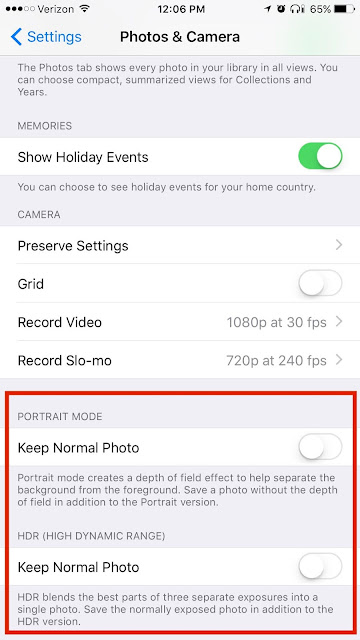




0 comments :
Post a Comment